
Innhold
En tommelfinger, også kjent som en "jumpdrive" eller "USB-flash-stasjon", er en USB-flashminne, som ofte brukes til å overføre forskjellige data raskt mellom datamaskiner som ofte har forskjellige operativsystemer. Windows-operativsystemet registrerer vanligvis automatisk en USB-flash-stasjon. Men i Linux må en penn stasjon monteres som filsystem.
retninger
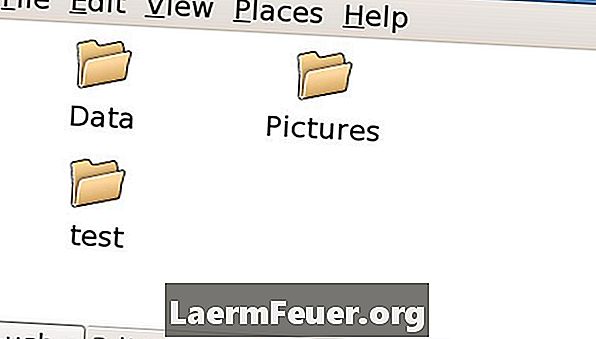
-
Høyreklikk på skrivebordet og velg "Åpne terminal" fra popup-menyen.
-
Skriv "su" og trykk "Enter". Deretter oppgir du ditt root-passord og trykker på "Enter" for å ha root-privilegier.
-
Skriv "cd / mnt" og trykk "Enter".
-
Skriv "mkdir usb" og trykk "Enter" for å lage en USB-katalog.
-
Skriv "cd / etc" og trykk "Enter."
-
Skriv "cp fstab fstab_original" og trykk "Enter" for å sikkerhetskopiere den opprinnelige fstab filen.
-
Skriv "nedit fstab" og trykk "Enter" for å redigere fstab filen.
-
Legg til følgende linje på slutten av fstab-filen i nedit-editoren: / dev / sdc1 / mnt / usb auto noauto, user, rw 0 0.
-
Klikk "File"> "Save" for å lagre filen. Klikk deretter på "File"> "Exit" for å avslutte nedit.
-
Skriv "exit" og trykk "Enter" for å gå ut av rotskjellet. Merk: Trinn 2 til 10 er en engangsprosedyre. Når du er ferdig, start alltid fra trinn 11.
-
Sett inn en tommelen i en USB-port.
-
Skriv "mount / mnt / usb" og trykk "Enter."
-
Skriv "cd / mnt / usb" og trykk "Enter". Skriv "ls" og trykk "Enter" for å liste inn innholdet i pennstasjonen.
-
Klikk på USB-mappeikonet, som skal vises på skrivebordet, for å få tilgang til innholdet på stasjonen.
-
Avmonter tommelen, lukk alle filer og mapper som brukes på stasjonen.
-
Skriv "umount / mnt / usb" og trykk "Enter".
-
Fjern tommelen fra USB-porten.
tips
- Senere versjoner av Linux kan automatisk montere en USB-enhet. Hvis dette skjer, hopp over trinn 12. Dette trinnet er imidlertid nødvendig for å montere en demontert enhet igjen (etter trinn 16).
advarsel
- Trinn 12 resulterer i feilmeldingen "mount: special device / dev / sdc1 eksisterer ikke" hvis det ikke er noen USB-stasjon.
Hva du trenger
- Super root-passord.